KVM之文本模式安装虚拟机(console连接虚拟机)
Posted
tags:
篇首语:本文由小常识网(cha138.com)小编为大家整理,主要介绍了KVM之文本模式安装虚拟机(console连接虚拟机)相关的知识,希望对你有一定的参考价值。
KVM安装这里就不做介绍了,我们直接进入主题。在使用console来连接虚拟机进行安装操作前,我们先将serial-getty@ttyS0.service 服务打开(串口服务)
开启服务:
[root@localhost ~]# systemctl start serial-getty@ttyS0.service
设置为开机启动:
[root@localhost ~]# systemctl enable serial-getty@ttyS0.service
创建磁盘:
[root@localhost images]# pwd
/var/lib/libvirt/images #默认虚拟机磁盘存放路径
[root@localhost images]# qemu-img create -f qcow2 kvmtest.qcow2 20G
使用工具将ISO系统镜像文件上传到宿主主机上,例如winSCP工具。
前期工作准备完成后,现在开始安装:
virt-install --virt-type kvm --name kvmtest --ram 1024 --vcpus 2 --location=/kvm/iso/CentOS-7.2-x86_64-DVD-1511.iso --disk path=/var/lib/libvirt/images/kvmtest.qcow2 --network bridge=br0 --graphics none --extra-args "console=ttyS0"
注:
--name:虚拟机名
--ram:内存
--vcpus: cpu个数
--location:镜像存放路劲,这里要使用--location而不是--cdrom
--disk:磁盘存放路径
--network:定义网络类型。r0需要自己创建设置,有关信息请参考:KVM之使用virt-manager 管理工具创建虚拟机
--graphics:图形界面
--extra-args "console=ttyS0":连接方式
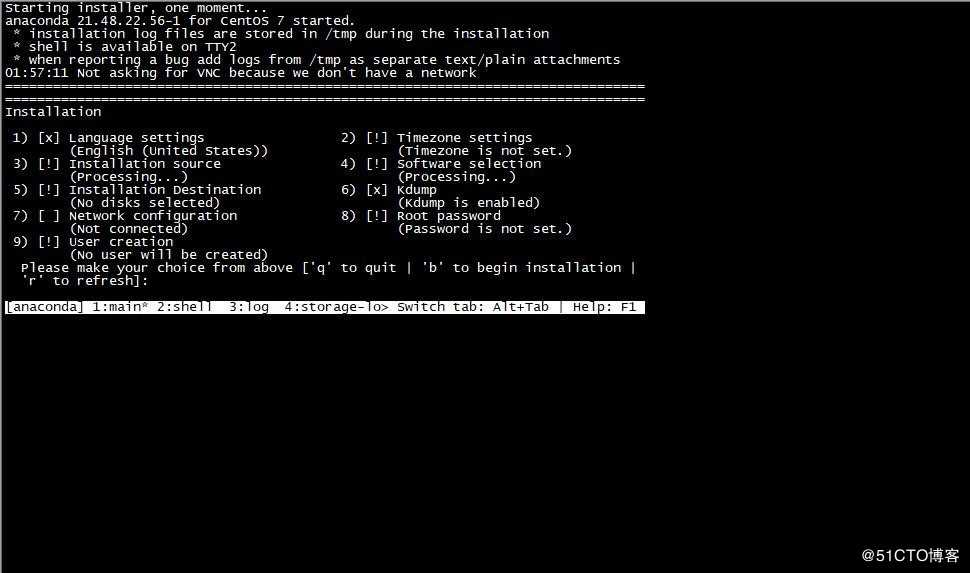
“!”感叹号的需要自定义设置。设置完成后按“b”进行系统安装。
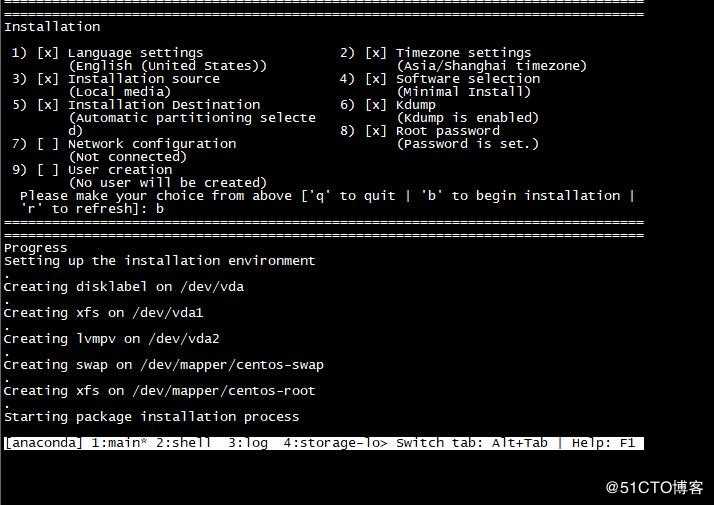
系统安装完成:
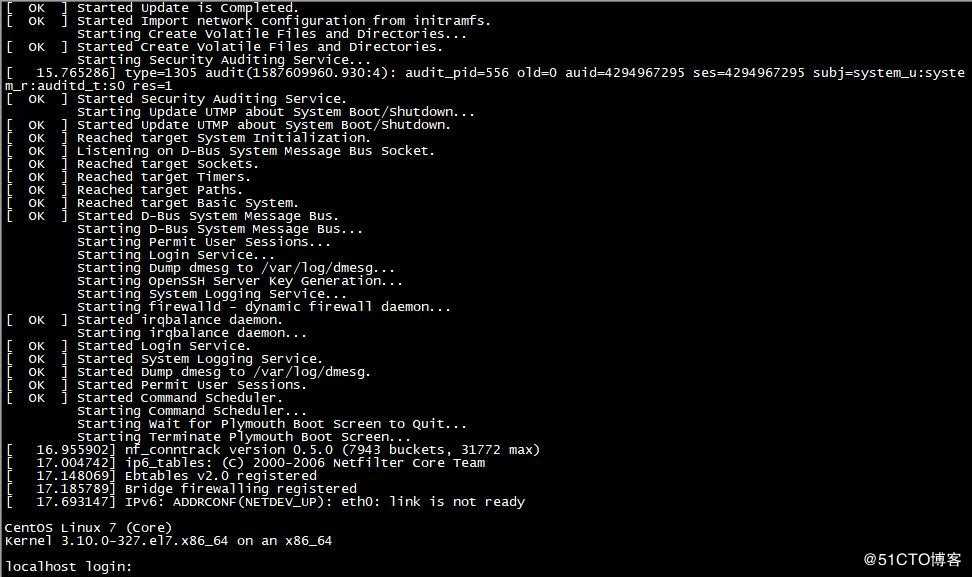
正常登录:
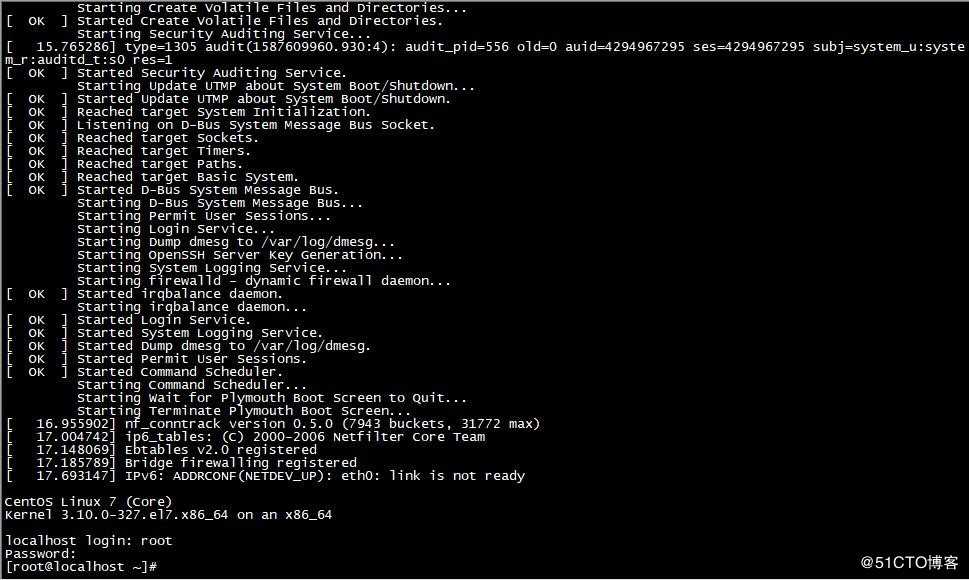
按“CTRL+]”进行退出虚拟机。
拓展:
已安装系统需要使用console连接设置(前期使用VNC连接)
使用VNC连接虚拟机进行系统安装,安装完成后登录系统。输入以下命令:
[root@localhost ~]# grubby --update-kernel=ALL --args="console=ttyS0"
(注意这条命令是在虚拟机操作系统中输入,不是宿主主机)
虚拟机配置完成,下面回到宿主主机进行测试
输入以下命令:
[root@localhost ~]# virsh console kvmtest
Connected to domain kvmtest
Escape character is ^]
Escape character is ^]到这一步会有停顿,需要按“Enter”键才会显示登录界面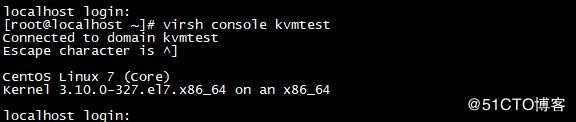
常用命令:
virsh list --all #查看虚拟机状态
virsh edit <虚拟机名称> #编辑配置文件
virsh autostart <虚拟机名称> #设置物理机开机自动启动虚拟机
virsh dumpxml <虚拟机名称> > <虚拟机名称>.xml #导出虚拟机配置文件
/etc/libvirt/qemu/ #虚拟机配置文件默认目录
/var/lib/libvirt/images/ #默认镜像文件位置
virsh start <虚拟机名称> #开机
virsh shutdown <虚拟机名称> #关机(虚拟机需开启acpid服务)
virsh destroy <虚拟机名称> #强制关机(断电)
virsh suspend <虚拟机名称> #挂起虚拟机
virsh resume <虚拟机名称> #恢复挂起的虚拟机
virsh snapshot-create <虚拟机名称> #建虚拟机快照(建快照镜像格式要为qcow2格式)
virsh snapshot-list <虚拟机名称> #查看虚拟机快照
virsh undefine <虚拟机名称> #删除一个虚拟机(会一起删除配置文件,镜像不删除)
virsh define /etc/libvirt/qemu/<虚拟机名称>.xml #重新定义一个虚拟机
virt-clone -o <虚拟机1名称> -n <虚拟机2名称> -f /var/lib/libvirt/images/<虚拟机2名称>.img #克隆虚拟机
qemu-img info <虚拟机名称> #查看虚拟机镜像格式
qemu-img convert -f raw -O qcow2 kvm01.img <虚拟机名称>.qcow2 #转换虚拟机镜像格式
qemu-img create -f qcow2 /var/lib/libvirt/images/<虚拟机名称>.img 20G #新建虚拟机镜像磁盘
virsh attach-disk <虚拟机名称> /var/lib/libvirt/images/<虚拟机名称>.img vdb --cache=none --subdriver=qcow2 #在线添加虚拟机镜像硬盘
以上是关于KVM之文本模式安装虚拟机(console连接虚拟机)的主要内容,如果未能解决你的问题,请参考以下文章